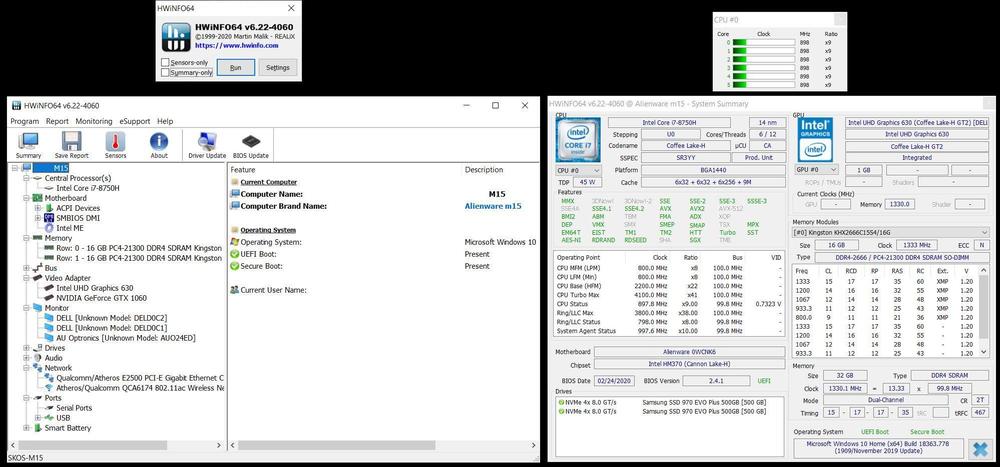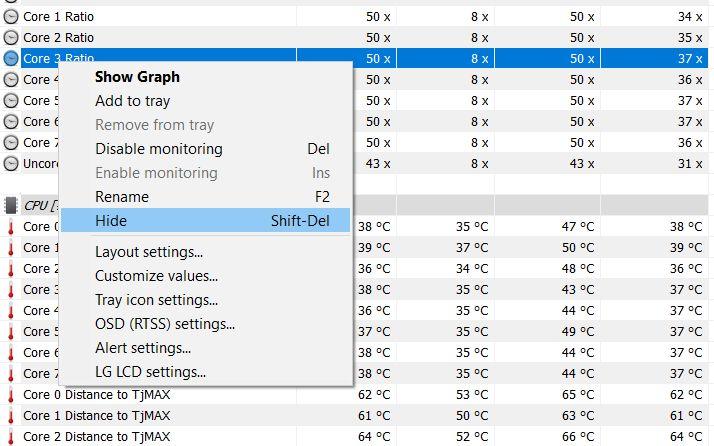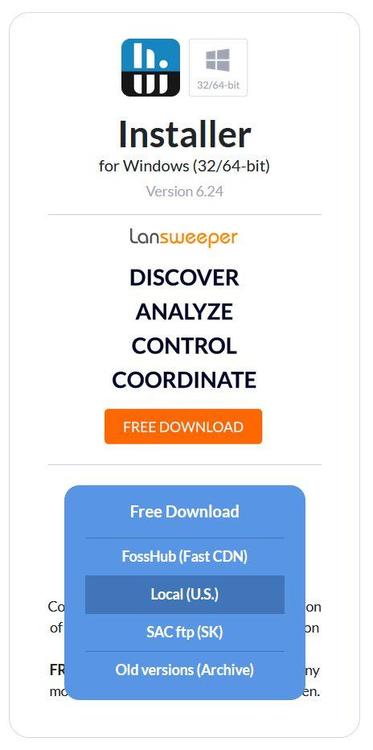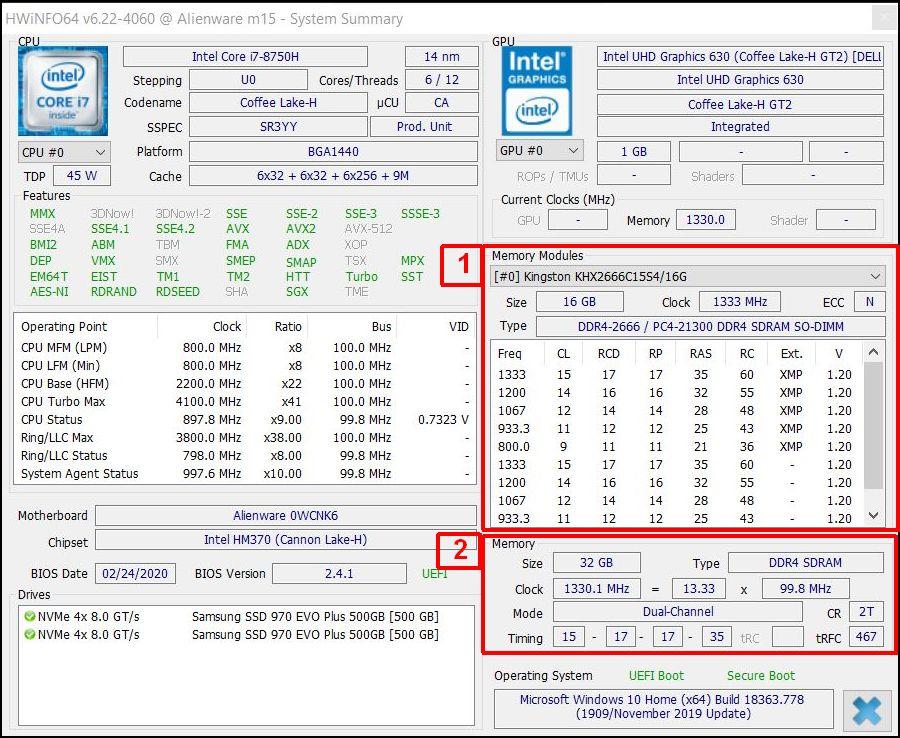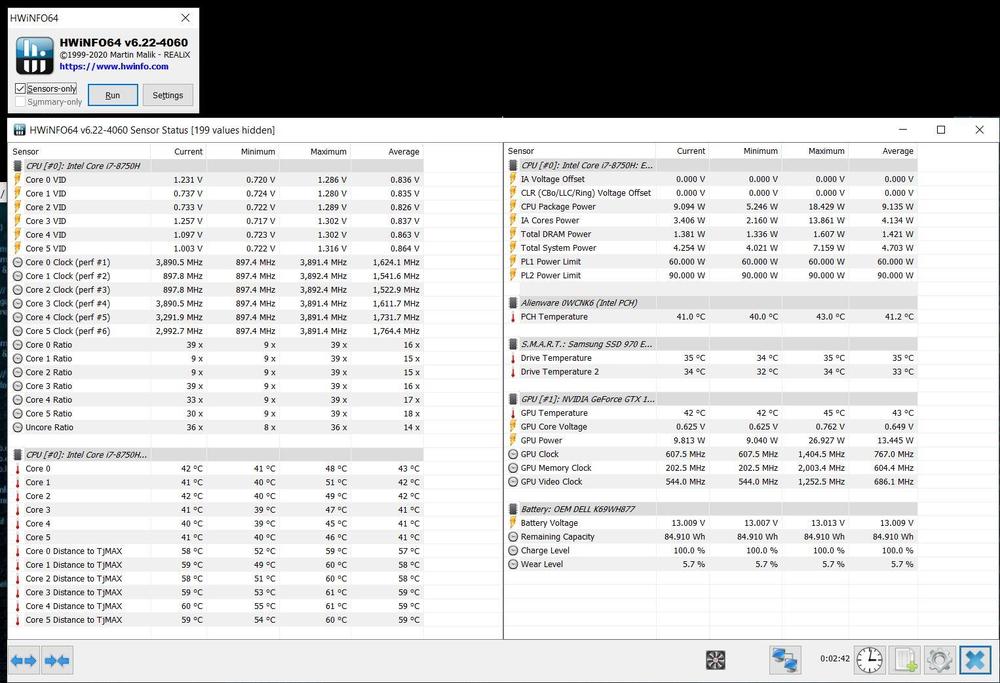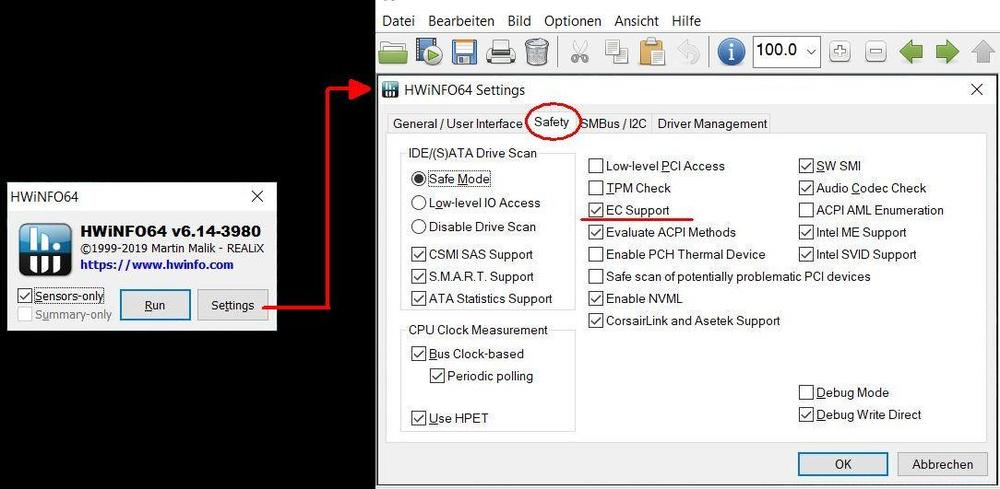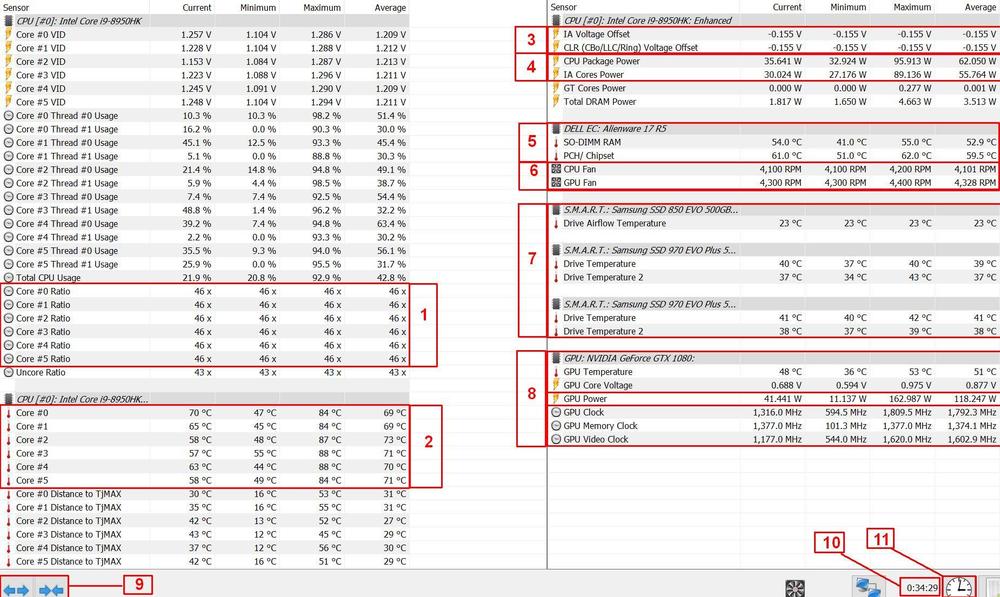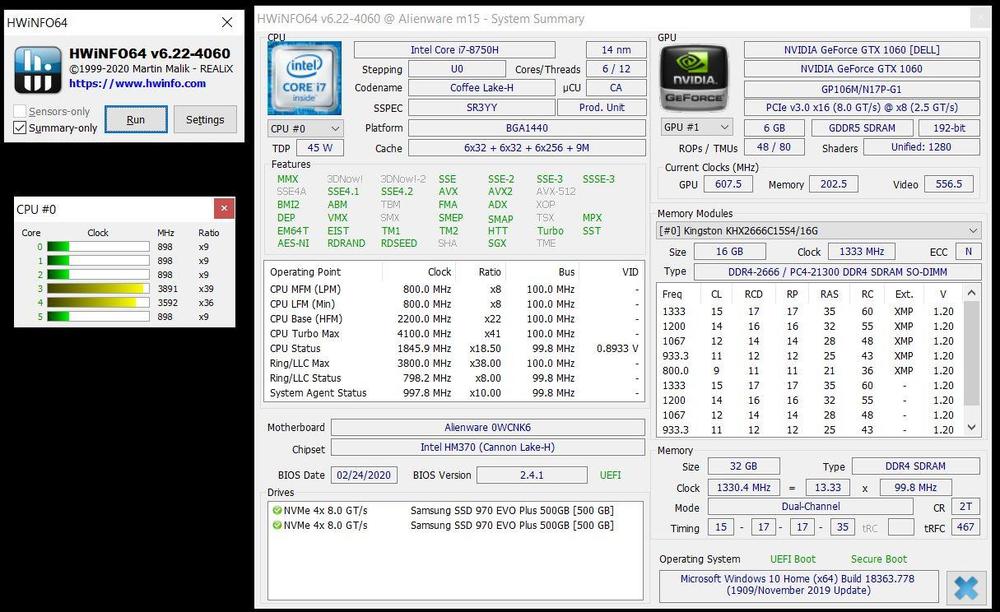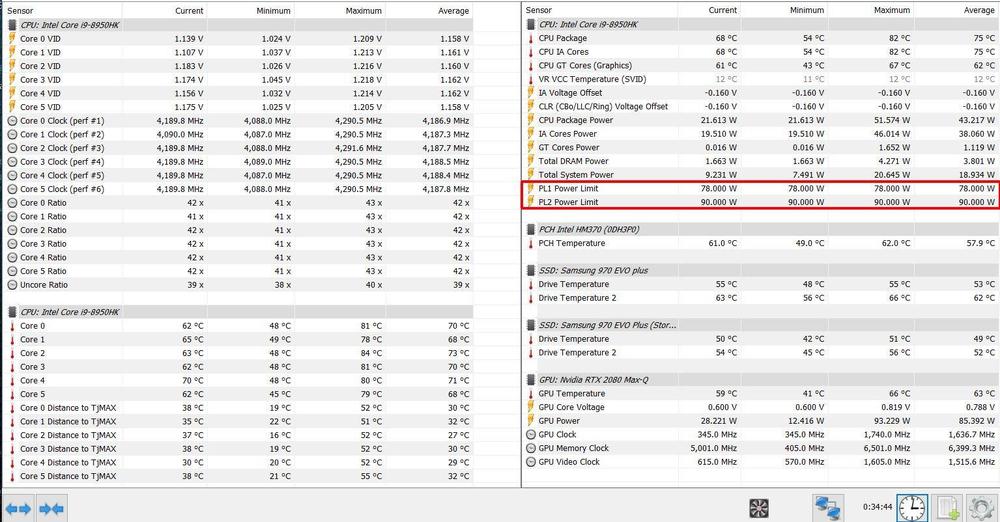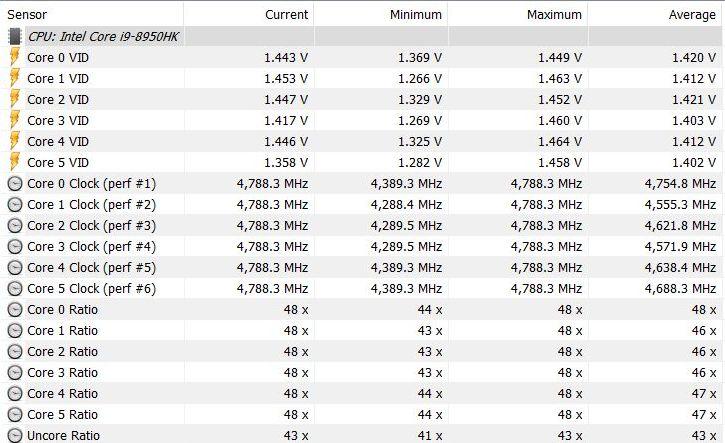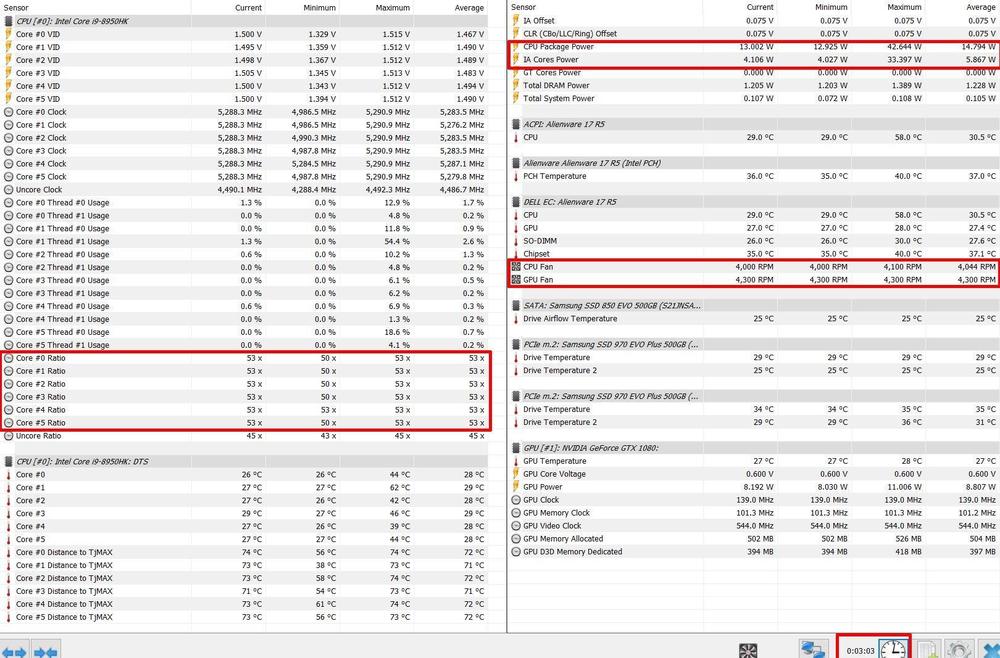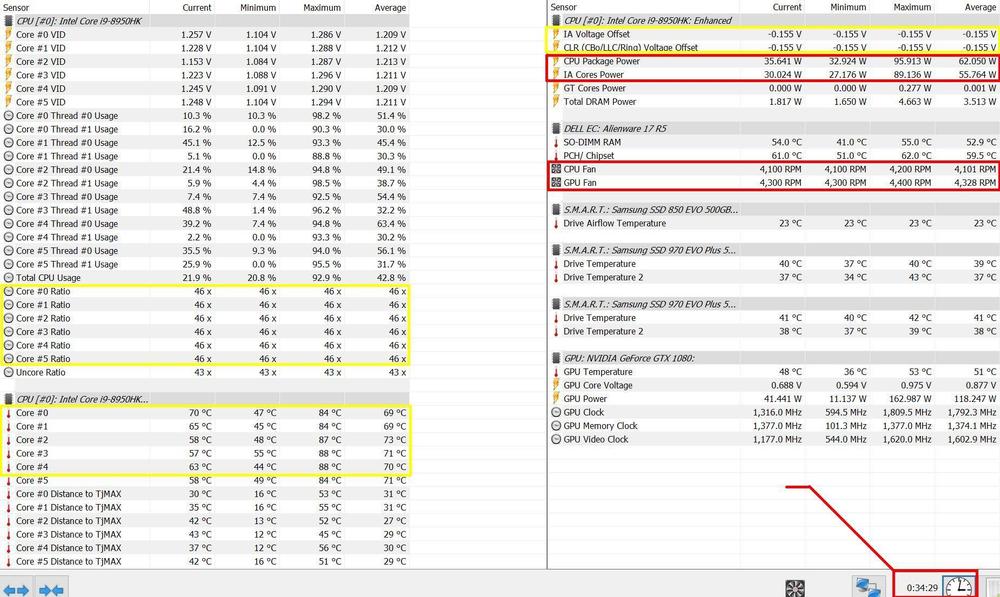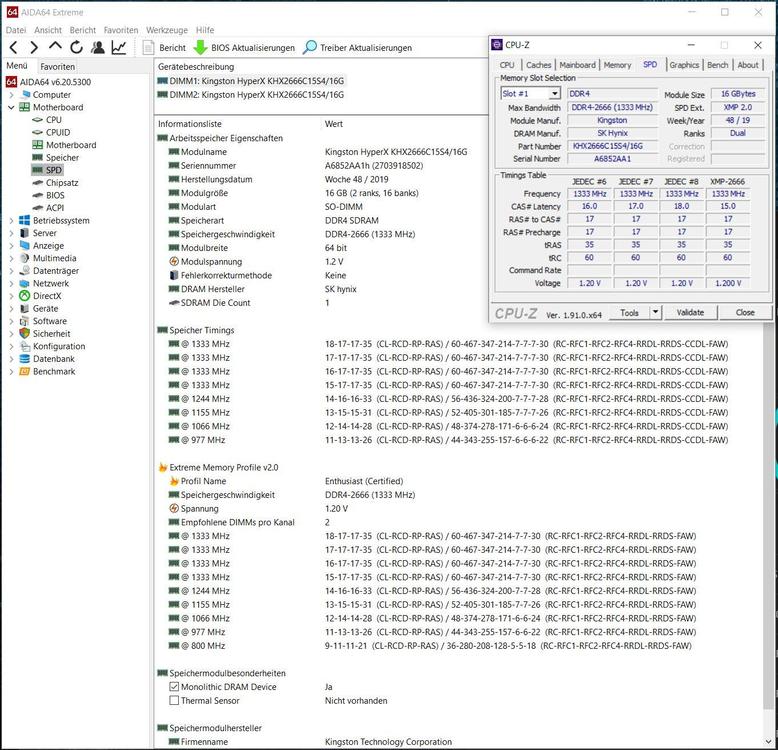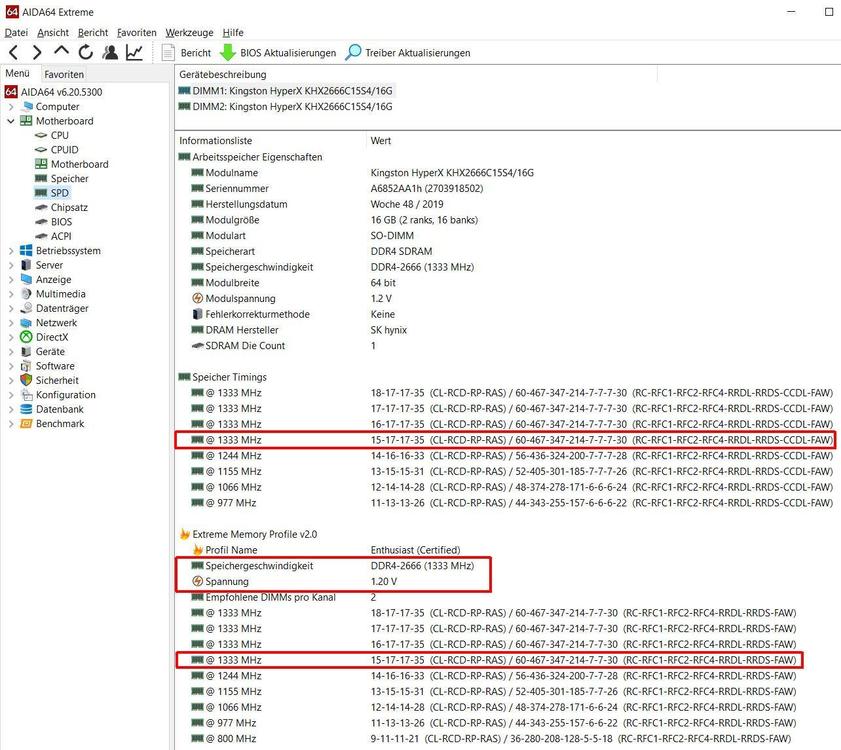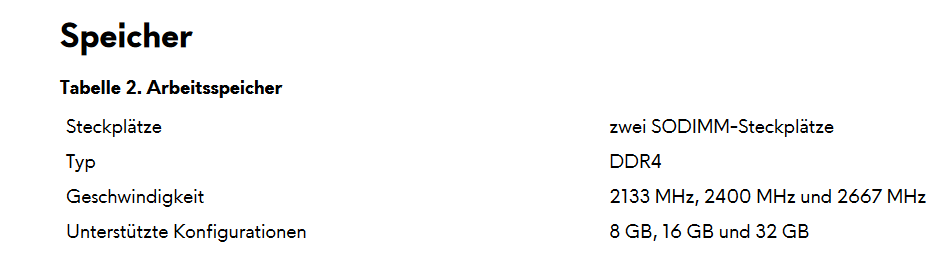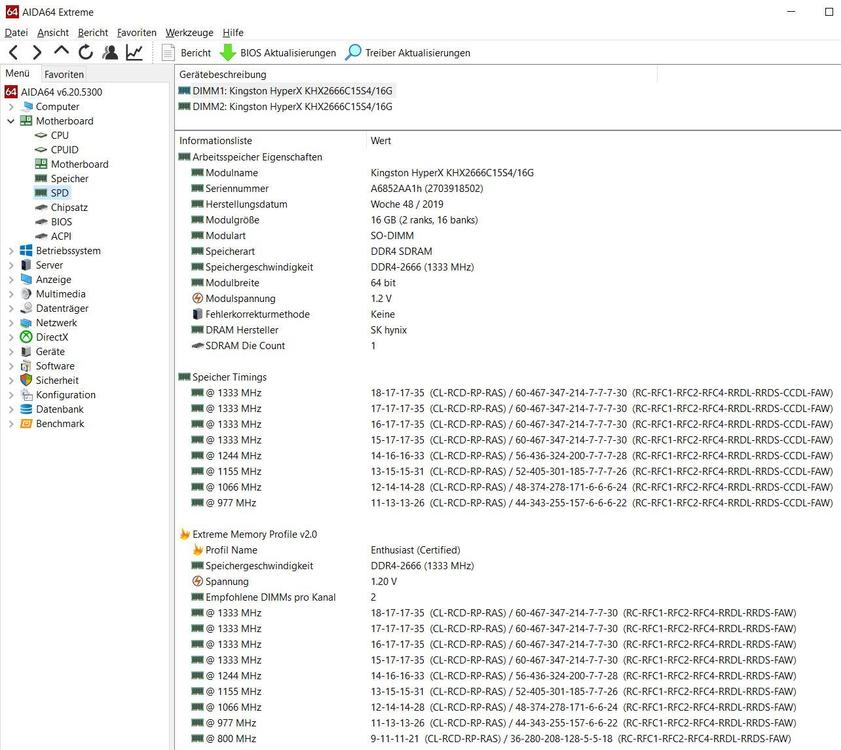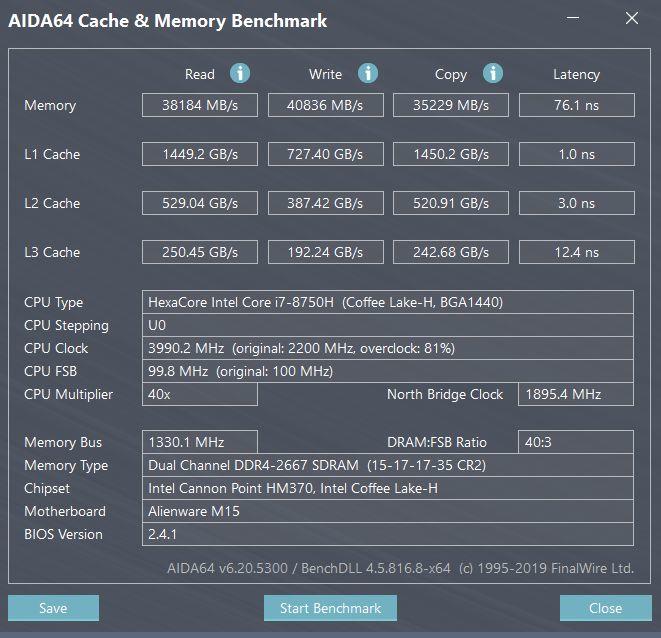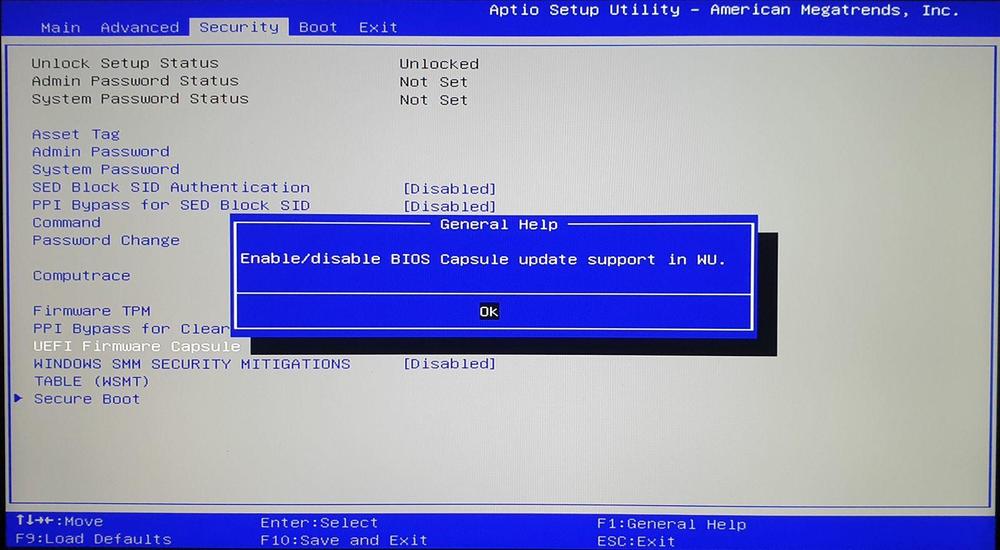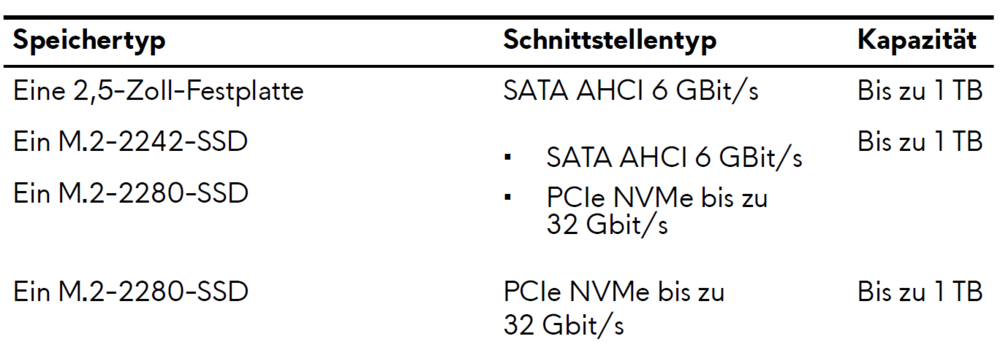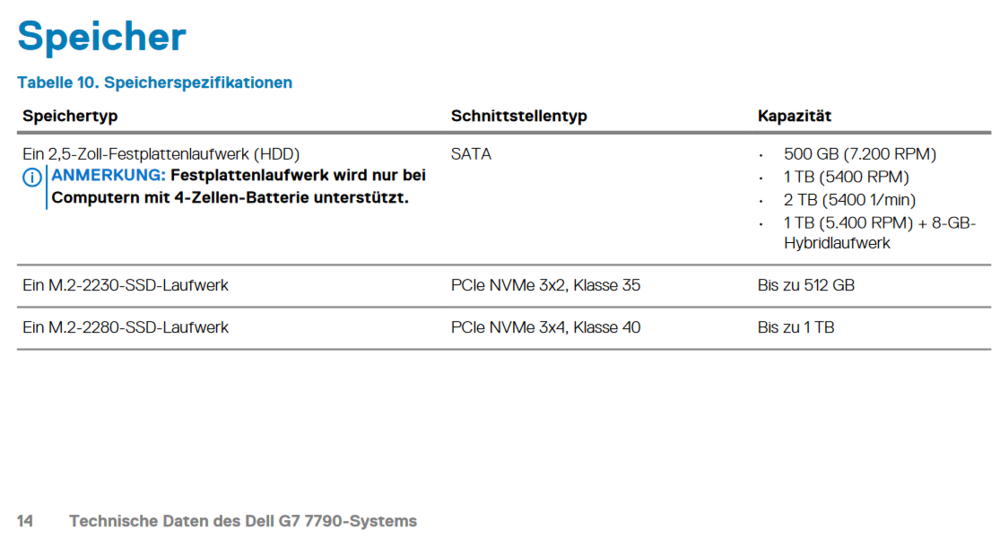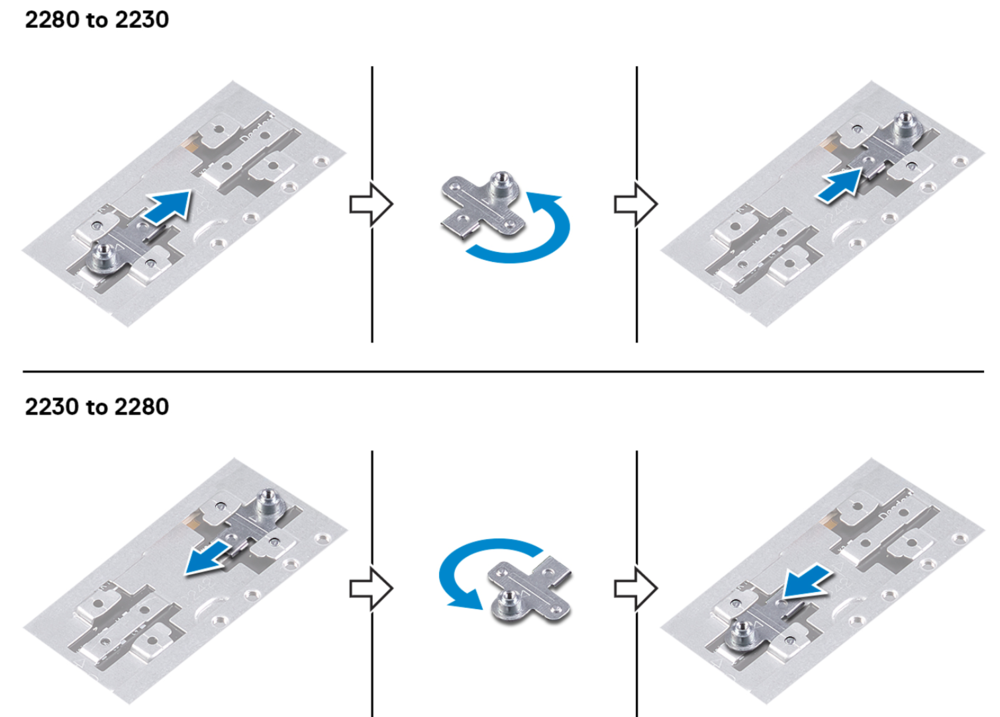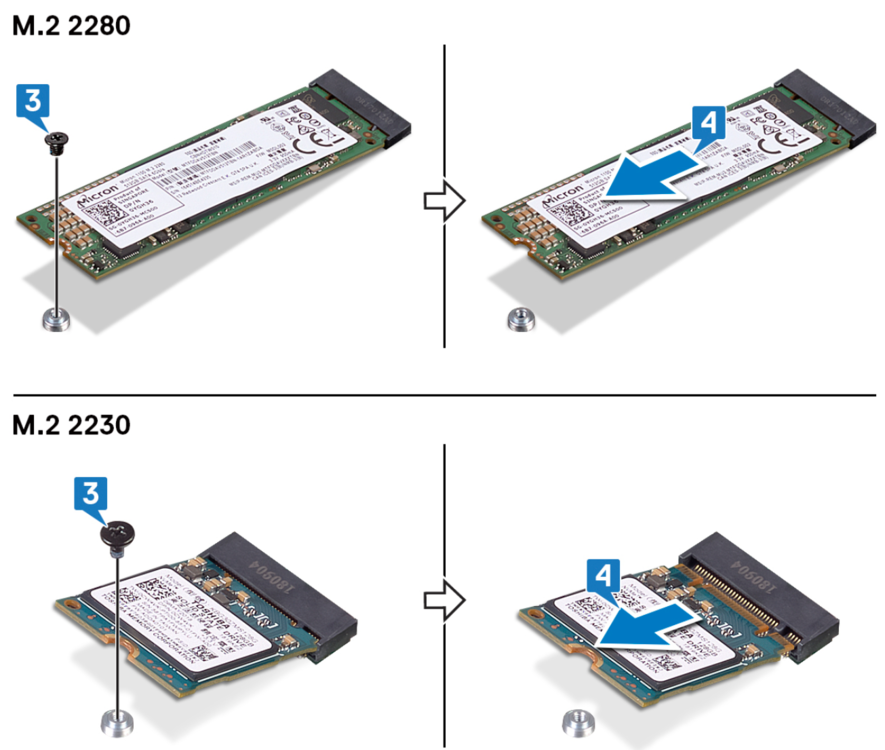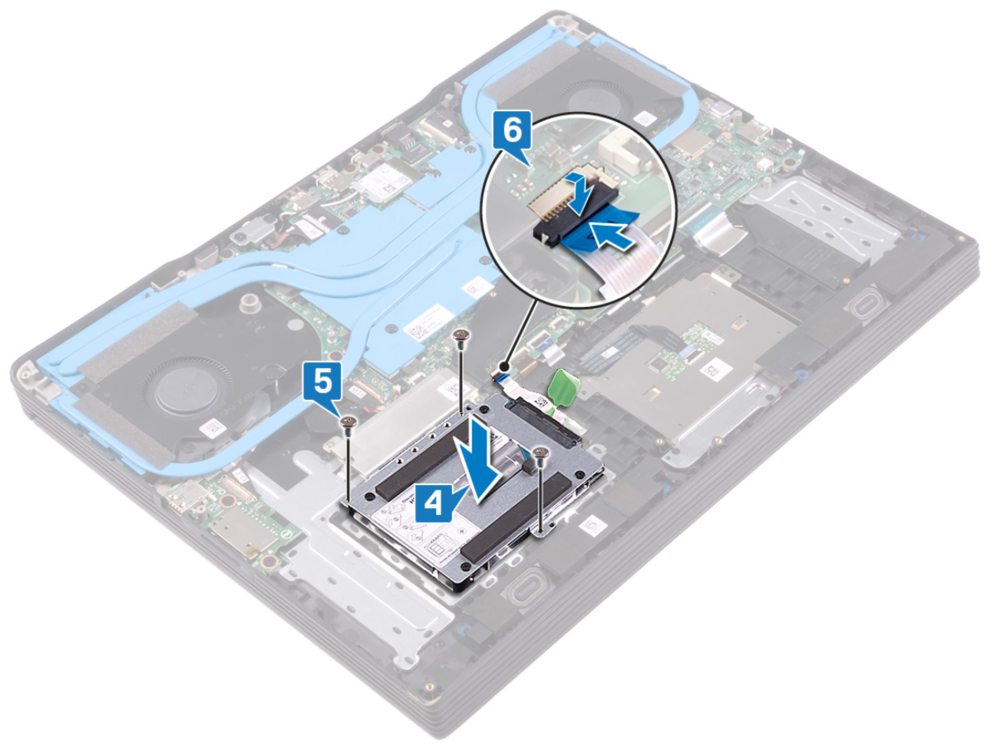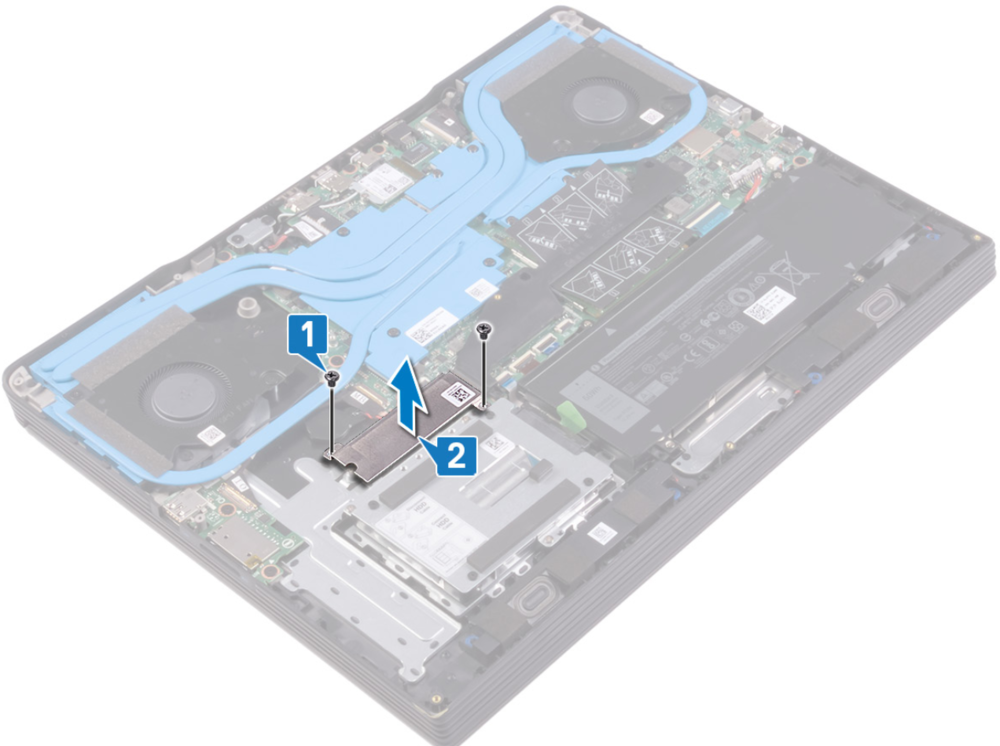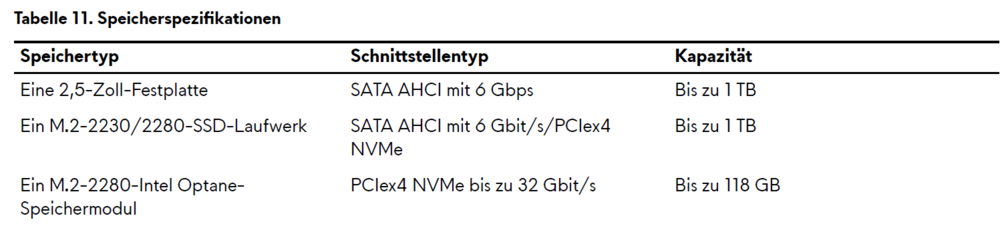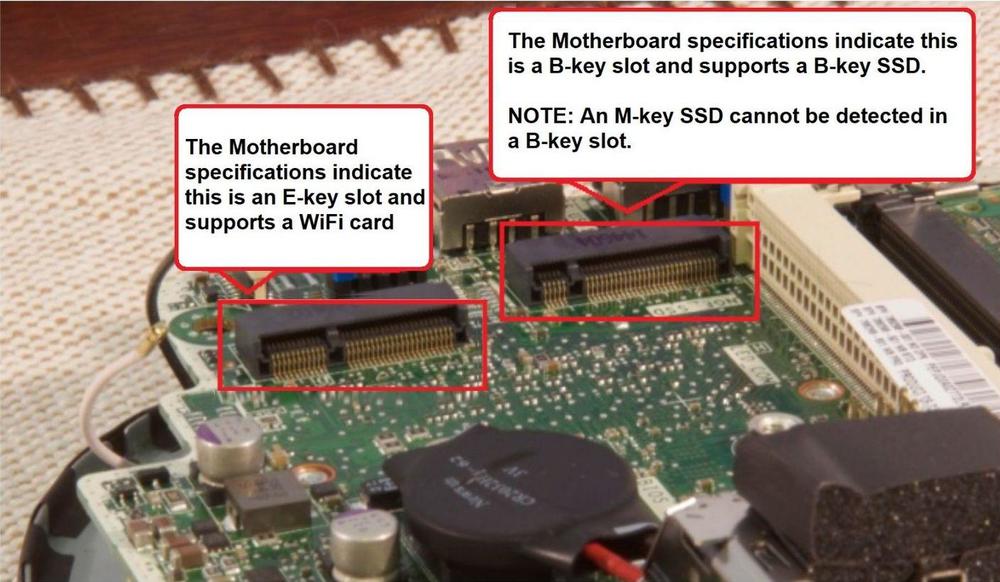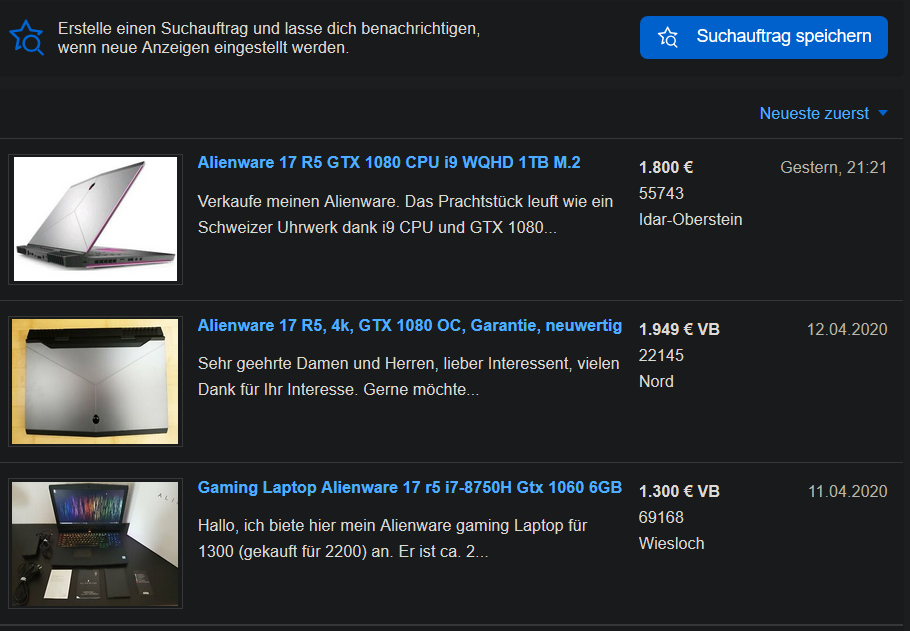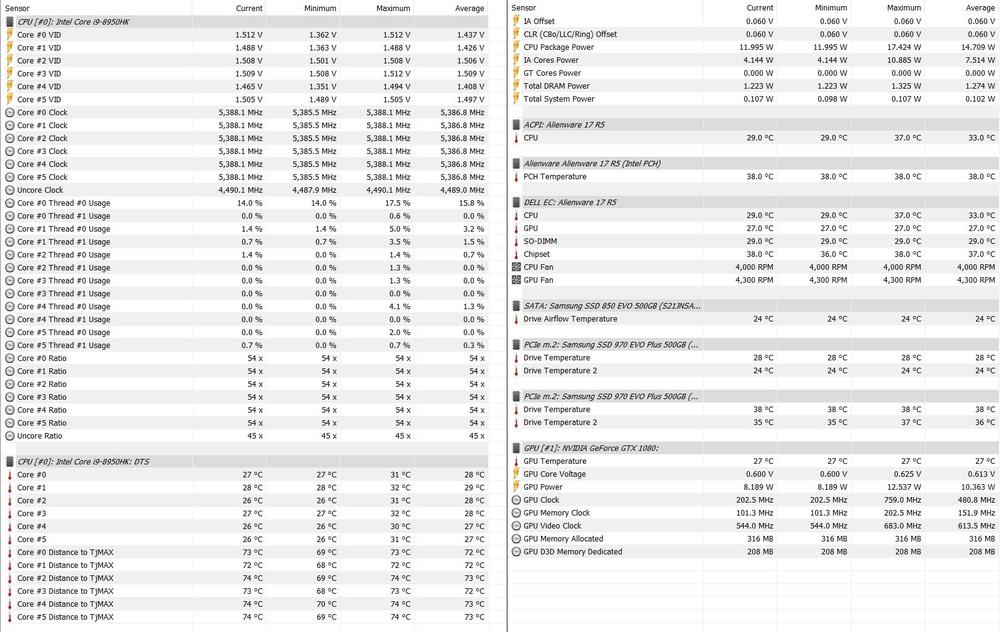-
Gesamte Inhalte
1.908 -
Benutzer seit
-
Letzter Besuch
-
Tagessiege
264
Inhaltstyp
Profile
Forum
Kalender
Downloads
Treiberreihenfolgen
Alienware Geräte-Lexikon
Alle Inhalte von Sk0b0ld
-

Alle Modelle (Notebooks) Alienware und DELL Dockingstation
Sk0b0ld antwortete auf MichaelB's Thema in Allgemeines & Troubleshooting
Hi @Codeak123 und willkommen im Forum. Ich habe deinen Beitrag mal verschoben, da wir dieses Thema vor kurzem schon mal im einem anderen Thread besprochen hatten. Warum lässt du die beiden Monitore nicht einfach über den eignen mini-DP und HDMI Port laufen und den Rest über die Dockingstation? Ich habe das damals beim AW17 R4 & R5 so gemacht und auch mein flacher m15 R1 läuft tadellos mit zwei Monitoren (2x Dell P2418D). Damit der Schreibtisch ausgeräumt aussieht, ist der Rest hinten über eine USB-C Dockingstation angeschlossen. Gut, den USB-C Port hinten hast du zwar nicht, könntest aber trotzdem die Dockingstation an einem normalen USB-Port anschließen. Normalerweise solltest du in dieser Konstellation keine Probleme bekommen, außer deine Dockingstation ist irgendwie inkompatibel oder so. Hast du die Dockingstation an verschiedenen USB-Ports schon mal ausprobiert? -
In der Vergangenheit kam es regelmäßig vor, dass Fragen mit irgendwelchen Temperatur- oder Taktwerten gestellt wurden. Um auf die Fragen gezielt eingehen zu können und überhaupt das ganze irgendwie sinnvoll zu bewerten, bedarf es oft weiterer Informationen. Ein dafür äußerst hilfreiches Tool ist HWinfo64. Damit lässt sich fast alles überwachen und das meiste bequem einstellen. Aus meiner Sicht ein Must-Have Tool, was auf keinem Rechner fehlen darf. Die Vergangenheit hat auch gezeigt, dass einige User mit dem Umgang Probleme haben oder bestimmte Werte falsch interpretiert werden. Deshalb wurde es schon lange Zeit für den HWinfo-Thread. 1. Installation Nicht selten kam die Frage auf: "Was muss ich auswählen?/ Welche Version muss ich nehmen?". Daher nehme diesen Punkt jetzt mal mit auf. Die Software lässt sich kostenlos auf der HWinfo-Homepage, im Download-Bereich runterladen. Die Version, die ich dafür immer nehme, ist Local (U.S.). Zur Installation gibt es nicht viel zu sagen. Ist halt eine Standard-Installation, wo man eigentlich nichts falsch machen kann. 2. Ansicht-Modus, Layout und Einstellungen Anfangs können einem die vielen Ansichtsmöglichkeiten, Einstellungen und Werte erschlagen und man weiß gar nicht wo anfangen soll. Gerade wenn sich das Layout im "Sensors only" noch in der Default-Ansicht befindet und einfach alles angezeigt wird. Ich gehe auf jede Ansicht kurz ein und nenne einige Gründe, wann welche Ansicht zu empfehlen ist. 2.1 Ansicht "all" Sobald man HWinfo installiert hat und es startet, fragt das Tool in welcher Ansicht man sich die Daten anzeigen lassen will. Wählt man gar nichts aus bzw. schränkt nichts ein, sprich keinen Haken bei Summary only und Sensors only, wird eine erweiterte Summary-Ansicht angezeigt. Das ganze sieht dann so aus: Man hat verschiedene Fenster, wo sich verschiedene Informationen ablesen lassen. Gerade die linke Anzeige kann sehr hilfreich sein, wenn man beispielsweise wissen möchte, welches Display man verbaut hat (sehr beliebte Frage bei Area51m) oder Detailinformationen über den RAM. 2.2 Ansicht "Summary only" Diese Ansicht ist eine Zusammenfassung (engl. Summary) aller wichtigen Daten. Bedeutet, welche CPU, GPU, welcher RAM, welche Festplatten-Konfig usw. ist verbaut + ein kleines Fenster, was die CPU so treibt. Ein beliebtes Beispiel, wo die angezeigten Informationen falsch interpretiert werden, ist der Arbeitsspeicher. Die Ansicht zeigt hier zwei Werte: Punkt 1 bezieht sich dabei nur auf den RAM und welche Profile auf seinem SPD-Chip hinterlegt sind. Das hat erstmal rein gar nichts damit zu tun, wie der Speicher im Notebook arbeitet. Man kann es mit den m.2 SSDs vergleichen. Nur weil 500 GB angezeigt werden, heißt es nicht, dass auch 500GB belegt sind. Genau dafür gibt es Punkt 2. Hier wird angezeigt, wie der eingesetzte RAM im Notebook arbeitet und welches Profil angelegt ist. In meinem Fall taktet der RAM auf 2.666 MHz mit den entsprechenden Timings. Der Takt wird oft als "Hälfte (1.333)" angezeigt und muss mal zwei multipliziert werden. Der Grund dafür ist, dass ein DDR = Double Data Rate Speicher zwei Signale pro Taktzyklus anlegt. Im Area51m, wo der RAM maximal auf 2.400 MHz läuft, steht dann dementsprechend der Taktwert auf 1.200 Mhz. 2.3 Ansicht "Sensors only" Hierbei handelt es sich über detaillierte Ansicht aller Sensoren und Werte mit Zeitangabe. Aus meiner Sicht, ist das die wichtigste Ansicht, da sich hier viele Rückschlüsse ziehen und Fehler, hohe Temperaturen, Leistung usw. gut bewerten lassen. Um diese Ansicht zu starten, einfach auf "Sensors only" klicken und Run. Anfangs im Standard-Layout bekommt man eine unübersichtliche Vielzahl an Informationen angezeigt. In der Regel braucht man nie derart viele Informationen. Glücklicherweise bietet HWinfo die Möglichkeit das Layout nach seinen Wünschen zu gestalten. Für die Temperatur- und Leistungsbewertung habe ich mein Layout wie folgt angepasst: Damit die Ansicht am Ende so aussieht, kann man mit Rechtsklick --> Kontextmenü --> "Hide" viele Werte ausblenden, die man nicht braucht. Mit "Rename" kann man die Werte umbenennen. Je nach Model, werden die Lüfter mal angezeigt und mal nicht. Werden die Lüfter nicht angezeigt, hat man die Möglichkeit über die Settings, zweiter Reiter Safety, durch das Deaktivieren des EC Supports, dass die Lüfter angezeigt werden. Soweit mir bekannt, ist das nur beim Area51m so. Beim AW17 R4/ R5 werden die Lüfter von Anfang an erkannt und tauchen auch in der Ansicht auf. Beim m15 & m17 R1 habe ich es nicht geschafft, dass mir die Lüfter angezeigt werden. Das liegt höchstwahrscheinlich daran, dass speziell Notebook-Mainboards "nicht bekannte" Controller einsetzen und HWinfo keine Informationen darüber bekommt oder diese nicht richtig interpretieren/ auslesen kann. Manchmal hilft ein Ausprobieren mit verschiedenen Einstellungen. Wo die Lüfter ebenfalls nicht anzeigt werden, ist wenn man HWinfo startet, die Lüfter aber still stehen (0 rpm). Sobald die Lüfter anlaufen wird ein Signal (rpm) ausgegeben und HWinfo führt sie dann in der Liste auf. Das kommt oft vor, wenn man sein Notebook im idle mit einem Kühler betreibt. 3. Verstehen Leistungsangaben und Temperaturwerte stehen unmittelbar mit anderen Faktoren im Verhältnis. Möchte man beispielsweise Temperaturen bewerten, so sind andere Werte ebenso zu berücksichtigen. Deshalb sind Antworten auf allgemeine Fragen wie "...sind die Temperaturen in Ordnung?" ohne Angabe weiterer Faktoren, die damit zusammenhängen, höchstens eine gutgemeinte Schätzung. Wenn man sein Layout mit "hide" und "rename" angepasst hat, sind folgende Werte mindestens zu empfehlen: 3.1 Verstehen der Werte Ganz oben in der Leiste finden sich verschiedene Angaben zur Zeiterfassung: Current: Aktueller Wert Minimum: Kleinster Wert in der gemessen Zeit Maximum: Höchster Wert in der gemessen Zeit Average: Durchschnittlicher Wert in der gemessen Zeit Punkt 1: Clock-Ratio Hierbei handelt es sich um den Multiplikator (kurz Multi), der zusammen mit dem Bus-Takt (üblicherweise 100 MHz FSB) den Kern-Takt ergibt. In dem Beispiel ist Multi 46x mal 100 MHz = 4.600 MHz/ 4,6 GHz. Durch die kleinen Zahlen ist dieser Wert schnell und einfach abgelesen. Punkt 2: Kern-Temperaturen Der Punkt sollte wohl selbsterklärend sein. Punkt 3: Voltage-Offset Dieser Punkt ist wichtig, um sein Undervolting zu überwachen. Gerne werden diese beiden Werte verallgemeinert oder gleichgesetzt, jedoch ist das nicht richtig. Wenn man beispielsweise mit ThrottleStop undervoltet, bezieht sich IA Voltage Offset im TS auf CPU Core UV und CLR Voltage Offset auf CPU Cache UV. Beim Undervolting sollten CPU Core und CPU Cache immer gleich hoch undervoltet werden, da in dem Fall immer nur der geringste Wert tatsächlich von der CPU angenommen wird. Undervoltet man beispielsweise CPU Core mit -150mV und CPU Cache mit -100mV, wird für die CPU insgesamt nur die -100mV übernommen. Punkt 4: CPU Package Power Ein besonders wichtiger Wert wenn man Leistung und Temperaturen bewerten möchte, wenn nicht sogar mit der wichtigste überhaupt. CPU Package Power zeigt an, was tatsächlich an Strom/ Leistung durch die CPU gegangen ist. Dieser Wert ist auch bekannt als TDP Leistung einer CPU. Zum Thema TDP werde ich mich hier jetzt nicht allzu detailliert äußern. Nur so viel: Die CPU ist mit 45w TDP Leistung spezifiziert und hätte ich die CPU nach Intel's Mess-Spezifikation mit Basistakt 2,9 GHz und 100%iger CPU-Auslastung betrieben, wäre ich auch irgendwo bei 45w gelandet. Da ich die CPU aber außerhalb der Intel-Spezifikation betreibe, ist es nicht überraschend, dass die Leistungsaufnahme bis sogar 95,913w im max hochging. Je nach Benchmark und Spiel wird die CPU verschiedenen hoch ausgelastet. Dadurch ergeben sich logischerweise auch andere CPU-Power Werte. Fließt weniger Strom durch die CPU, läuft sie natürlich kühler. Möchte man seine Temperaturen vergleichen, ist dieser Wert absolut wichtig zu beachten. Denn nur, wenn die gleiche Leistung generiert wurde, kann man überhaupt verschiedene Logs miteinander vergleichen. Zu einem Beispiel komm ich im Punkt 3.2. Punk 5: PCH und RAM Temperaturwerte des PCH und RAM. Sollte eigentlich auch selbsterklärend sein. Interessant wird dieser Punkt, wenn man beispielsweise einen PCH-Mod verbaut oder das System Freezes zeigt, welches sich auf zu hohe PCH-Temps zurückführen lässt. Der m15 R1, flach auf dem Tisch, im Out of the box Zustand ist da so ein Kandidat. Punkt 6: Lüfter Auch dieser Punkt sollte selbsterklärend sein. Jedoch ist er wichtig, wenn man Temperaturen vergleichen oder bewerten möchte. Drehen die Lüfter weniger, wird auch weniger Luft umgesetzt, was die Kühlleistung vermindert. Das sich die Lautstärke der Lüfter mit steigender RPM-Drehzahl erhöht, muss nicht extra erwähnt werden. Das sind alles so Faktoren, die bei der Bewertung wichtig sind. Punkt 7: SSD & HDD Sollte ebenfalls selbsterklärend sein. Auch diese Werte können unter bestimmten Voraussetzungen interessant und wichtig sein. Beispielsweise wenn man einen SSD-Kühler oder/ und zusätzlich einen externen Notebook-Kühler einsetzt. Natürlich auch wenn man die Festplatten mit großen Kopier-/ Schreibaufgaben belastet. Punkt 8: GPU Bei der Grafikkarte sollten die meisten Werte auch eigentlich klar sein. Anmerken muss ich hier ebenfalls den Punkt mit der Leistung und dem Strom (GPU Power). Auch das ist ähnlich zu vergleichen wie mit der CPU Package Power. Wird mehr Leistung gefordert, fließt auch mehr Strom, was logischerweise zur Temperaturerhöhung führt. Gerade wenn man eine "Shared-Heatsink-Konstruktion" hat, beeinflusst die Temperatur des einen Chips auch immer den anderen. Je nach Model, fällt das mal höher oder geringer aus. Punkt 9: Listenanzeige Mit diesem Button kann man sich die Listenanzeige auf mehrere Seiten ziehen. Ich wollte es mal erwähnen, bevor die Frage wieder auftaucht wie man die Liste auf mehrere Seiten bekommt. Punkt 10: Zeit Anzeige der gemessenen Zeit. Dieser Punkt ist besonders wichtig für das Loggen, dazu aber mehr im Punkt 3.2. Punkt 11: Reset-Button Eine Funktion zum resetten aller Werte. Zusammen mit dem Punkt 10 und dem Loggen eine wichtige Funktion. Zusätzliches: Noch einige Punkte, die hier jetzt nicht aufgelistet sind. Powerlimit 1 & 2: Die PL's tauchen normalerweise unter Punkt 4 auf. Es kann aber durch vorkommen, dass der Punkt hin und wieder verschwindet, so wie in meinem Chart halt. Die PL's begrenzen die Maximal-Leistung, die sich die CPU genehmigen darf. Je nach Lüfterprofil und Temperatur ändern sich die Limits. Meist ist das Setting so ausgelegt, dass mit erhöhter Lüfterdrehzahl auch die Powerlimits angehoben werden. Sprich, mit mehr Kühlleistung, darf sich die CPU auch mehr Leistung erlauben. Läuft man ins Thermal Throttling (Thermale Grenze 100°C), kann es vorkommen, dass die PL dynamisch angepasst und abgesenkt werden. Powerlimit 1 bezieht sich dabei auf das "Long Term Power Boost Window". Also das, was sich die CPU theoretisch die ganze Zeit gönnen darf, sofern sich nicht zu heiß wird. Powerlimit 2 bezieht sich dabei auf das "Short Term Power Boost Window". Also das, was sich die CPU im Boost genehmigen darf. Als Beispiel: Beim m15 R1 ist der Short Boost auf 30 Sekunden begrenzt und der Höchsttakt auf 4,8 GHz. Unter dem höchsten Lüfterprofil (Lüfter 100%), wird das Powerlimit auf PL1-78w/ PL2-90w angehoben. Wobei die All-Core Leistung mit 4,2 GHz sich ausschließlich nur auf PL1 dann bezieht. Distance to TjMax: Ein Punkt, der hin und wieder mal gefragt wird, ist TjMax. TjMax steht dabei für "Distance to Maximum Junction Temperature" (Wikipedia). Es gibt verschiedene Interpretationen wie dieser Wert verstanden oder gemessen wird. Es hängt zum einen von der eingesetzten Software ab und zum anderen auch ob CPU oder GPU gemeint ist. Da gibt's verschiedene Ansichtsweisen. Vereinfacht gesagt, HWinfo zeigt euch mit diesem Wert an, wie viel Luft (Headroom) noch im Temperaturbereich ist, bevor gedrosselt wird. Standardmäßig drosseln die CPUs bei 100°C. Jetzt im Beispiel oben hatte ich auf Core #0 beim Spielen 69°C im Durchschnitt. Distance to TjMax ist somit 31°C. Addiert man beide Werte zusammen, kommt man wieder auf 100°C. Bedeutet also soviel wie, dass ich theoretisch noch ein bisschen die Leistung aufdrehen könnte. Diese Anzeige kann schon praktisch sein, wenn man wissen möchte wie viel Spielraum man mit einem Setting bei Spiel A und wie viel bei Spiel B hat. Da verschiedene Spiele das System unterschiedlich stark belasten. Fehler-/ Warnmeldungen Ich werde hier jetzt nur die wichtigsten ansprechen, da der Beitrag ansonsten explodiert und ich bis morgen hier dran sitze. Der Begriff: "PROCHOT" steht für Processor Hot und taucht meist zusammen mit Thermal Limit auf, was bei den Notebooks meist bei 90-100°C erfolgt, je nach dem welches Limit gesetzt ist. Im Desktop-Bereich kann man thermale Grenzen meist selbst ein einem gewissen Rahmen bestimmten. Daher können zwei, auf den ersten Blick, gleiche Meldung sinnvoll erscheinen, da eine Meldung sich auf die Spezifikation der CPU bezieht und die andere auf das Mainboard-Setting. Der Begriff "Powerlimit exceeded" wird auch immer wieder mal gefragt. Diese Meldung tritt auf, wenn man an oder über sein Powerlimit kommt. Beispiel: Angenommen mein Notebook hat im Lüfterprofil "Silent" ein Powerlimit von PL1-45w/ PL2-60w. Mit ThrottleStop übertakte ich die CPU leicht und starte einen Cinebench. Die CPU gibt Vollgas und zieht so viel Strom, dass sie problemlos über die Powerlimits 45w/ 60w kommt. Das Mainboard, genauer gesagt der Voltage-Controller, der durch das BIOS, aufgrund des Lüfterprofils, die Powerlimits beschränkt, drosselt die Stromzufuhr. Kurz gesagt, erreichen der Powerlimits = Powelimit exceeded. Die CPU wird gezwungen sich runterzutakten, damit sie mit dem begrenzten Strombedarf wieder klar kommt. 3.2 Verstehen der Zusammenhänge In diesem Punkt führe ich verschiedene Beispiele auf, wie die Daten in Beziehung stehen und auf was zu achten ist, wenn man die richtigen Rückschlüsse ziehen will. Um die CPU-Temperaturen bewerten zu können braucht man mindestens drei Kriterien: CPU Package Power Lüfterdrehzahl Zeit Ist einer dieser Faktoren unbekannt, kann man keine logischen Rückschlüsse auf die Kühlleistung schließen. Man kann höchstens versuchen irgendwas zu schätzen, aber das war's auch schon. Natürlich sind noch andere Parameter wichtig, um eine Vergleichbarkeit bzw. genauere Bewertbarkeit zu schaffen, aber die drei oben genannten sind auch meiner Sicht die wichtigsten. Andere wichtige Faktoren sind: Log Start & Log Ende durchschnittlich gehaltener Takt Außentemperatur Undervolting Wärmeleitmittel Modding & externe Kühler Powerlimits Je nach dem was oder wie man bewerten möchte ist auch der Start- und Endpunkt des Logs enorm wichtig, weil man sonst mit idle-Werten seine Zahlen verfälscht/ schönt. Dann, zwischen den einzelnen CPUs/ GPUs gibt dann auch noch mal Unterschiede. Sprich, nicht jeder 9900K oder RTX 2080 performt gleich (auf Temps bezogen), jedoch jetzt für das Beispiel, lasse ich mal solche Faktoren außen vor. Zur Verdeutlichung was ich meine, hier mal zwei HWinfo Logs von meinem R5 im Vergleich. Im ersten Beispiel habe ich ca. 45 Minuten FC5 New Dawn gespielt. Der Log beläuft sich jedoch auf ca. 35 Minuten, weil ich immer ca. 10-15 Minuten warm spiele bevor ich den Log anfange. Dazu starte ich HWinfo und das Spiel. Nach der Warmlaufphase wechsel ich kurz auf HWinfo und resette die Werte (Uhr-Symbol). So kann ich sicher sein, dass ich meine eigenen Werte nicht mit Idle-Temps verfälsche. Später gehe ich dann während des Spiels wieder kurz auf HWinfo und mach dann den Screenshot. So bekommt man dann die reinen Ingame-Werte. Ein möglicher Log kann wie folgt aussehen: und jetzt noch mal ein 3 Minuten Log mit 5,3 GHz all Core: Deswegen ist der Takt für Temperatur-Bewertung zunächst erstmal uninteressant, weil Package Power + Kühlung (Lüfter) + Zeit die Temperaturen bestimmen. Deswegen ist Cinebench nicht unbedingt geeignet um Temperaturen zu bewerten. Der Benchmark ist einfach zu kurz und testet den absoluten Worst-Case für die CPU, was mit Gaming-Leistung/ Temperaturen nicht viel zu tun hat. Möchte man seine Werte später mit anderen Geräten vergleichen, sind auch die anderen Parameter interessant, damit man überhaupt eine Vergleichbarkeit schaffen kann. Beispielweise man möchte wissen, ob die Wärmeleitpaste MX-4 besser performt als Kryonaut oder ob sich Undervolting lohnt bzw. wie viel. ------------------------------------------------------------ Schlusswort Insgesamt betrachtet ist das natürlich schon recht viel Info und bei weitem nicht alles, was man so mit HWinfo noch machen kann. Dennoch hoffe ich, dass der Beitrag für den ein oder anderen interessant oder hilfreich war. Wenn ich noch etwas vergessen habe oder nicht richtig erklärt, sagt mir bitte bescheid. Dann ändere ich den Beitrag an der Stelle.
- 8 Antworten
-
- 13
-

-

-

Alle Modelle (Notebooks) (PL)Undervolt
Sk0b0ld antwortete auf Sk0b0ld's Thema in Allgemeines & Troubleshooting
Ich muss das Thema mal wieder erneut aufgreifen. Grund dafür was das letzte Video von Dave2D und dem neuen Gigabyte Aorus 15G. Das Gaming-Notebook ist mit Intel's 10th Gen. CPU (i7-10875H) und einer RTX 2070 Super ausgestattet. So weit, so gut. Doch ab Minute 6:50 geht er auf das Thema UV ein und teilt mit, dass er das Notebook nicht undervolten konnte. Im NBRF wurde das Thema Intel 10th Gen. CPU und Plundervolt bereits öfter diskutiert. Scheinbar erhärtet sich die Vermutung, die schon einige User dort geäußert haben und zwar, dass die neuen Intel CPUs direkt mit der UV-Sperre kommen werden. Sollte das tatsächlich so kommen, dass auch die nächste Generation der Alienware-Notebooks direkt mit dem Plundervolt-Sicherheitsupdate ausgeliefert werden, sehe ich für OC, Benchmarking und Optimierung schwarz.? Ist ja jetzt nicht so, dass die neuen Intel-CPUs sonderlich kühler laufen als ihre Vorgänger. Gleichzeitig erklärt das natürlich, warum ASUS ihre neuen Gaming-Notebooks direkt mit LM ausliefert... Scheinbar ist es anders nicht mehr zu bewerkstelligen. Wenn der Hersteller das nicht müsste, würde er das auch nicht machen. Bei meinem Desktop-PC konnte ich sowohl den 9900K, als auch den 9900KS von Anfang an nicht undervolten. Jedoch kann man das hier gut verkraften, da man in der Kühlung nicht so eingeschränkt ist und das Mainboard eine Vielzahl an Voltage-Einstellungen bietet. Es ersetzt zwar nicht das Undervolting, aber man kann sehr gut die CPU in der Spannung beschneiden, so dass es ungefähr auf's gleiche rauskommt. Der Vorteil dabei ist, dass das gesamte Setting auf Board-Ebene statt findet und nicht auf CPU-Ebene wie UV. Hätte man solche Einstellungsmöglichkeiten auch im Notebook, wäre Plundervolt nicht so ein Problem. Jedoch bezweifele ich, dass Alienware "intelligente" Voltage-/ Phase-Controller einsetzt und das BIOS mit einigen Voltage-Settings erweitert. Ein weiteres Problem von Plundervolt, und wahrscheinlich auch der Grund für das Vorgehen der Hersteller, ist der eigene Ruf und Marketing. Das "nicht schließen" oder "ignorieren" von Sicherheitslücken ist immer schlechte Promotion für den Hersteller und das will man höchstwahrscheinlich vermeiden. Niemand möchte als "untätig" dastehen oder sich vorwerfen lassen, dass man Probleme solcher Art nicht erst nimmt. Dann lieber die Lücke schließen, Leistung begrenzen und LM rein. ------------------------------------------------------------------------------------------- Noch ein letztes Wort zu dem Plundervolt-Sicherheitsupdate und dem damit verbunden Risiko. Trotz meiner Bitte, habe ich den Hinweis bekommen, dass ich mich noch mal dazu äußern soll, bevor Missverständnisse entstehen. Wie bereits in den Quell-Links (erster Beitrag) erklärt, ist die SGX Microcode Sicherheitslücke ein hardwarenaher Programmcode, bei dem Byte-Werte so verändert werden, dass das System crasht. Ähnlich wie ein zu starkes Under- oder Overvolting. Es geht also nicht darum irgendwelche Daten auszuspähen oder sich auf ein System zu zuschalten, sondern darum, dass Angreifer eine Systeminstabilität verursachen können. Ein Angreifer hat nicht wirklich einen Nutzen davon einen Rechner von einem Privatanwender zu crashen und ist daran auch nicht wirklich interessiert (Zu viel Arbeit, zu kleiner Erfolg). Größere Kontenpunkte oder Server, die ebenfalls mit Intel-CPUs laufen, sind da schon ein wesentlich besseres Angriffsziel. Hinzu kommt, dass ein Angriff dieser Art mit hardwarenahem Programmcode (wie z.B. Assembler) nicht mal eben von irgendwelchen Skript-Kiddis erfolgen kann. -

Alienware Area-51m R1 RAM/ m.2 SSD Kühlkörper/ Heatsink
Sk0b0ld antwortete auf DerGerät1983's Thema in Allgemeines & Troubleshooting
China-Schrott wie RAM-Kühler habe ich auch schon mal getestet. Kann ich nur von abraten, ist reine Geld- und Zeitverschwendung. War einfach mal neugierig und hab's damals ausprobiert. Welche denn genau? Die dünnen Kupferdinger oder die Standard 3,0 - 6,0 mm? Wobei mich schon fast wundern würde, wenn du die 3,0mm aus Fernost bestellt. Das macht eigentlich nur bei einer größeren Menge Sinn. Oder du willst paar Euros sparen und hast sehr viel Geduld ? Ich denke, du meinst den SSD-Steckplatz 2. Lustigerweise hatte ich mich vorhin noch mit einem User darüber unterhalten. Steckplatz SSD-1 sollte für 3,0mm Kühlkörper kein Problem sein. Beispiel. Bei SSD-2 könnten 3mm Kühler ein Problem werden. Ehrlich gesagt habe ich schon beides gelesen. Bei dem einem passt es, bei anderen wiederum nicht. Gut möglich, dass die Dicke des Wärmeleitpad hier eine entscheidende Rolle trägt. Jedoch kann ich das nicht 100%ig bestätigen. -

Alienware Area-51m R1 Alienware Area-51m Laberthread & Owners Lounge
Sk0b0ld antwortete auf captn.ko's Thema in Erfahrungsberichte & Benchmarks
Das Problem ist, dass ein Teil des Rahmens geklebt ist und der Ausbau an sich auch schnell in einem kaputten Display enden kann. Ist natürlich dann sehr ärgerlich, wenn wegen einem optischen Mangel dann richtig was kaputt geht. Ein neues "Gaming"-Display wird sicherlich nicht günstig sein. Den Displayrahmen habe ich einmal beim R4 ausgebaut. Wenn man diese Art der Arbeit vermeiden kann, sollte man das auf jeden Fall tun. -

Alienware Area-51m R1 Alienware Area-51m Laberthread & Owners Lounge
Sk0b0ld antwortete auf captn.ko's Thema in Erfahrungsberichte & Benchmarks
Hm ok... Weiß jetzt natürlich nicht wie effektiv man auf so einem dünnen Rahmen polieren kann. Das dauert natürlich schon bisschen seine Zeit. Sonst musst du alternativ mit einer gröberen Körnung anfangen und dann die 400er nehmen oder du folierst das ganze. Möglich wäre auch, den Rahmen über Dell als Ersatzteil zu bestellen und zu wechseln. Ist aber mit Abstand eine der besch***sten Arbeiten am Laptop, die definitiv nicht empfehlen würde. -

Alienware 17 R5 New Alienware 17 R5 Laberthread & Owners Lounge
Sk0b0ld antwortete auf captn.ko's Thema in Erfahrungsberichte & Benchmarks
Hab ich anhand eines AW 17 R5 und R4 im folgenden Thema mit verschiedenen Bildern beschrieben: -Notebook-Hardware im Detail- Der Chip sitzt relativ nah am PCH und ist typischerweise ein Winbond-Chip mit 8 Beinchen. Der Dropbox-Link mit den hochauflösenden Fotos sollte eigentlich auch noch gehen. Da kannst du dir das ganz angucken. -
Was mich ein wenig gewundert hat, ist, dass der 3950X mit einer eher mittelmäßig Kühllösung von Clevo daherkommt. Wenn ich mir die Heatpipes und die Lüfter angucke, behaupte ich mal, dass die Kühllösung im Area51m mehr Watt abführen kann. Auch Clevo selbst hat schon bessere/ stärkere Kühllösungen in ihren Notebooks verbaut. Interessant fand ich auch, dass das Notebook nur mit einem einzigen Netzteil betrieben wird. Schade ist, dass es den 4900HS nur bis maximal einer RTX 2060 geben wird, zumindest 2020. Mit ein Grund soll wohl sein, dass die CPU mit stärkeren GPU's zu warm wird. Keine Ahnung ob das stimmt und irgendwelchen Exklusiv-Verträgen zwischen Intel und Nvidia. Das neue Lineup von Asus bestätigt das ebenfalls.
-

Alienware 17 R4 Alienware 17R4 Ram XMP Profile
Sk0b0ld antwortete auf DerSchlachter95's Thema in Anleitungen & How To
Vielleicht sollte man zu dem Thema auch mein Tutorial oder sowas in der Art erstellen.... In der Vergangenheit wurde das Thema relativ häufig gefragt und eigentlich ging immer um das selbe. Das was du siehst sind die Profile auf dem SPD. Ich hatte es vor kurzem schon mal hier erwähnt: Bei dir im HWinfo unten rechts steht das, was tatsächlich auf deinem R4 läuft und das ist immer: 2.666 MHz bei CL 19-19-19-43. Der Knackpunkt ist nicht, dass der HyperX RAM das automatisch macht, sondern weil der beste Wert innerhalb der Spezifikation liegt und das bei Alienware nun mal bei 2.666 MHz und 1,20V. Wie nun schon mehrfach erwähnt ist bei deinem RAM nicht mehr als CL 19-19-19-43 bei 2.666 MHz drin. Das BIOS erlaubt einfach nicht die 1,35v anzulegen, die du zwingend für XMP brauchst um die Profile zu laden. Ich will nicht ausschließen, dass das vielleicht irgendwie möglich ist, jedoch wäre mir das neu. Beim Area51m gibt's ja auch sowas ähnliches, wo nur ein ganz bestimmter RAM von einem Hersteller funktioniert. Geht man nach CompuRAM, sind alle Module mit 1,20V. link In den technischen Daten zum R4/ R5 steht leider nicht viel drin zu den Spannungen, aber zumindest sind ein paar Taktfrequenzen angegeben. Deswegen im ersten Beitrag der Einwand mit der Kompatibilität auf 2.600 MHz. Offiziell ist es nicht gelistet. -

Alienware 17 R4 Alienware 17R4 Ram XMP Profile
Sk0b0ld antwortete auf DerSchlachter95's Thema in Anleitungen & How To
Am einfachsten lässt sich das mit dem Kingston HyperX RAM erklären. Ich nehme dafür jetzt einfach mein RAM Modul aus'm m15. Guck dir das an und vergleiche mal ganz genau mit deinen Ballistix. Auf die DRAM-Frequenz gehe ich jetzt nicht gesondert ein. Das setze ich jetzt als Standard-Wissen einfach mal voraus. Nö, auch die normalen (Non-XMP) 2.666 MHz Timings sind mit CL 15-17-17-35 spezifiziert. Siehe Speicher-Timings @ 1.333 MHz. Speicher funktioniert ja, also alles gut. XMP Funktionalität ist nicht gleich Kompatibilität. Also ich sehe kein Timing was auf 2.666 MHz und CL 14 laufen würde, höchstens Non-XMP CL 19-19-19-43. Wenn überhaupt, dann XMP 1.300 MHz, wobei ich jetzt nicht weiß ob der R4/ R5 diese Taktung überhaupt kennt/ kann. Ist schon ein Unterschied ob 2.600 MHz oder 2.666 MHz. Wie gesagt, jetzt nicht auf Leistung bezogen, sondern auf Funktionalität im R4. Joa, das würde auch funktionieren, wenn der RAM Controller auch die 1,35V für XMP anlegen dürfte. Da er das aber nicht darf, wird der RAM in den normalen 1,2V JEDEC Profilen bleiben und da ist nun mal der beste Wert, der geladen werden kann, die 1.333 MHz CL 19-19-19-43. Das ist halt der Vorteil der HyperX SO-DIMMs, die gehen ins XMP mit 1,2V. Gut möglich, dass der RAM-Controller des R4 1,35V technisch gesehen könnte, aber AW/ Dell (genauer gesagt Megatrends BIOS) limitiert das ganze so, dass du nur einen gewissen Rahmen hast in dem du dich aufhalten darfst. Frequenz ist maximal 2.666 MHz und Spannung 1,2xV. Wären 1,35V möglich, wäre zumindest das 1.300er CL 13-15-15-30 Profil möglich. Da XMP Spannung aber nicht geht, musst du dich mit den (Non-XMP) 1,2V JEDEC Profilen begnügen. -

Alienware 17 R4 Alienware 17R4 Ram XMP Profile
Sk0b0ld antwortete auf DerSchlachter95's Thema in Anleitungen & How To
Was steht weiter unten im Bild unter "Extreme Memory Profil v2.0"? Ich geh mal davon aus das gleiche wie oben, aber ich frag jetzt mal sicherheitshalber nach. -

 Aurora R3
neue Komponenten für Aurora 2009
Aurora R3
neue Komponenten für Aurora 2009
Sk0b0ld antwortete auf Edge1252's Thema in Upgrades - Do-it-Yourself
@einsteinchen, danke für den Hinweis. ? Ist erledigt. -

Alle Modelle (Notebooks) (PL)Undervolt
Sk0b0ld antwortete auf Sk0b0ld's Thema in Allgemeines & Troubleshooting
Seit einiger Zeit ist nun bekannt, dass auch Dell das Plundervolt BIOS Update auf ihre Geräte spielt. Welche Geräte davon exakt betroffen sind, kann ich nicht sagen. Laut dem NotebookReviewForum, dem UltrabookReviewForum und einigen Einträgen im Dell-Forum (Beitrag1, Beitrag2) sind zumindest einige Geräte der XPS- und G-Reihe betroffen. Die Quellen habe ich euch alle verlinkt. Gut möglich also, dass die Updates demnächst auch bei den Alienware-Geräten Einzug finden könnten. Daher weiße ich sicherheitshalber nochmal auf den angesprochenen Punkt der automatischen BIOS-Updates via Windows-Updates hin. Da Text gern und schnell mal überlesen wird, hier nochmal das Setting mit Bildern, welches man ausstellen sollte, wenn man nicht ein BIOS-Update via WU (Window Update) haben möchte. Danke @captn.ko noch mal für den Hinweis. Die Einstellung findet sich im BIOS unter dem Reiter Security --> UEFI Firmware Capsule Updates: Eine Sache noch, auch im Interesse der Community. Ich bitte drum, eine Diskussion über Sicherheitsupdates und deren Wichtigkeit/ Notwendigkeit zu unterlassen bzw. diese dann gegebenenfalls in einem anderen Thread zu führen. Wer kein Undervolting braucht und drauf verzichten kann, soll gerne die zukünftigen BIOS Updates auf sein System einspielen. Wer sich auch nur ein bisschen in die Materie der Intel Microcode-Sicherheitslücke eingelesen hat, wird wohl schnell feststellen, dass das Risiko für den Privatanwender eher als äußerst gering einzustufen ist. Dennoch ist es als Sicherheitslücke zu sehen, aber zumindest sollte man es selbst in der Hand haben, ob man diese auch schließen möchte. Ich spreche diesen Punkt bewusst an, da Alienware-Geräte meist mit viel Leistung daherkommen und hohe CPU-Temperaturen ein Dauerthema im Forum sind. Ein einfacher Weg die Temperaturen zu senken und allgemein sein System zu optimieren ist halt Undervolting. Daher sollte man gut abwägen, was einem persönlich wichtiger ist und womit man öfter ein Problem hat. Da Besitzer von Alienware-Notebooks eher im Enthusiasten-Bereich angesiedelt sind, stehen Performance und kühle CPU/ GPU Temperaturen meist im Vordergrund. -
Ich habe mal zwei interessante Videos rausgesucht. 1. Intel Core i7-10875H vs. AMD Ryzen 9 4900HS (Jarrod Tech) Schon ziemlich beeindruckend was AMD aus 35w rauspresst. 2. AMD Ryzen 9 3950X (Desktop) im Clevo-XMG Notebook (Roman/ Der Landwirt) Einige Sachen wie BIOS-Settings usw. fand ich schon interessant.
-

Alienware Area-51m R1 Alienware Area 51M Benchmark Thread
Sk0b0ld antwortete auf K54's Thema in Erfahrungsberichte & Benchmarks
Wir können das heute Abend vielleicht vorher noch mal besprechen. Ich hatte mir hierzu schon einige Sachen notiert, die wir/ du/ ich auf jeden Fall mit einbringen müssen. Stichpunkt: Lüfter anzeigen und EC Support aus, Installation, Layout, Bezug zu Package Power <-> Temperatur <-> Takt und Powerlimit, richtig loggen etc. -

Alienware Area-51m R1 Alienware Area-51m Laberthread & Owners Lounge
Sk0b0ld antwortete auf captn.ko's Thema in Erfahrungsberichte & Benchmarks
Ja, der glänzende schwarze Plastikrahmen ist sehr kratzanfällig. Probiere die Polierpaste erstmal auf einer alten CD oder so aus. Meine alte Tube (FG400) unterscheidet sich etwas von den neueren (ohne FG), daher kann ich nichts zur Zusammensetzung und möglichen Unterschiede sagen. Zusätzlich zur FG400 habe ich noch die SF4000, aber da polierst du dich dumm und dämlich bis die Kratzer verschwinden, selbst auf ganz weichem Plastik. -

Alienware 17 R5 New Alienware 17 R5 Laberthread & Owners Lounge
Sk0b0ld antwortete auf captn.ko's Thema in Erfahrungsberichte & Benchmarks
1. Hab ich das nicht gesagt. Falls ja, bitte markiere mir das passende Zitat. 2. Außerdem bleibt deine Aussage dann trotzdem falsch, weil der R5 eine andere SSD-Konfig hat. 3. Lies die Beiträge richtig. Punkt 1: Du schreibst: Darauf antworte ich: Darauf antwortest du: Und wo habe ich jetzt erwähnt, dass der R5 2x SSD Slots hat? Mit "flachen Alienware NBs" war Alienware's Pendant zur Dell G-Serie gemeint, weil beide Notebooks sich in vielen Teilen ähneln. Hatte ich auch so erwähnt, dass es um den m15/ m17 R1 geht. Was du wieder rein interpretierst, keine Ahnung. Deswegen weise ich nochmals auf Punkt 3 hin. Punkt 2: Gut dann nehmen wir deine Aussage und beziehen sie auf den R5, so wie du es behauptest. Das Service-Handbuch kannst du dir jetzt selbst runterladen, ist ja zum Glück frei verfügbar. Dort steht folgendes drin: Würde man jetzt aufgrund deiner Aussage eine 2230er SSD kaufen, könnte man sie im R5/ R4 nicht verbauen, weil der Haltepunkte nun mal für eine 2242 SSD vorgesehen ist. Ich hatte alle m.2 SSD-Slots + SATA im R4 verbaut. alienware-17-r5_users-guide_de-de.pdf -

Alienware 17 R5 New Alienware 17 R5 Laberthread & Owners Lounge
Sk0b0ld antwortete auf captn.ko's Thema in Erfahrungsberichte & Benchmarks
3x m.2, 2x 80mm 1x 30mm Ok.... und wie kommst du drauf? Das Service-Manual sowie die technischen Daten des Dell G7 sind als PDF auf der Dell Seite frei zugänglich. - Technische Daten Dell G7 7790 - - Service-Handbuch Dell G7 7790 - Dann zeig mir mal auf dem Bild, wo du die besagten 3x m.2 SSD Steckplätze siehst? Mobo Dell G7 7790: Das Service-Handbuch sagt folgendes: Also ich verstehe das so: 1x m.2 PCIe SSD (wahlweise als 80er oder 30er), 1x SATA, falls Akku nicht im Weg ist. Unter der Metallabdeckung befindet sich ein Adapter nur um die Länge anzupassen. Letztendlich auch egal, weil es trotzdem bei einem m.2 SSD-Slot bleibt und nicht drei. Abschließend noch ein Vergleich vom kleineren m15 R1 mit 2x m.2 PCIe SSD 2280 und 1x SATA oder 90Wh Akku. Keine Ahnung wie auf 3x m.2 Slots kommst. Der WLAN-Karten-Slot ist (laut Dell) kein Festplatten-Slot: -

Alienware 17 R5 New Alienware 17 R5 Laberthread & Owners Lounge
Sk0b0ld antwortete auf captn.ko's Thema in Erfahrungsberichte & Benchmarks
Das ist noch gar nichts... Immerhin haben die Leute mit dem R5 noch eine halbwegs realistische Preisvorstellung. Mit viel Glück findest du auch solche Dinger. Kann natürlich auch sein, dass die beiliegenden Mousepads den Preis rechtfertigen. Der war ursprünglich mal bei 2.300 VB mein ich. @Ludo, außerdem haben die Dell G Notebooks eine schlechtere SSD-Konfig (1x m.2, 1x SATA) als die flachen Alienware NB (2x m.2, 1x SATA). -

Alienware 17 R5 New Alienware 17 R5 Laberthread & Owners Lounge
Sk0b0ld antwortete auf captn.ko's Thema in Erfahrungsberichte & Benchmarks
Wie gesagt, ich beobachte den Gebrauchtmarkt schon länger. Wenn mal wirklich ein Schnapper bei ist, schlage ich gelegentlich auch mal zu. Der R5 aber, ist wirklich in dem Preisbereich schon sehr lange angesiedelt und fällt nicht wirklich. Wenn er auf die 1.750€ zu geht, dann ist er meistens mit 8/16GB RAM und einer eher bescheidenen SSD/ HDD Konfig und ohne Zubehör (Rucksack, Kühler, etc.) und hin und wieder mit US-Keyboard. Fairerweise muss man aber auch sagen, dass man schon viel Leistung viel das Geld bekommt, sofern man die Kühlung etwas optimiert. Dell G7 und Dell G5 haben sehr viel Gemeinsamkeiten mit Alienware m15 & m17 R1. Hätte ich die Wahl, würde ich eher zu Alienware tendieren. Wahrscheinlich hat man hier mehr Leistung aufgrund der höheren PLs (Vermutung) und die Kühlung sollte bei AW besser sein. Zwar ist die gleiche HS mit den gleichen Lüftern verbaut, jedoch wird das Backcover des Dell G5/ G7 bei weitem nicht so viel Frischluft durchlassen. Auch mit'm Kühler ist man deutlich schlechter dran. Dell Alienware: -

Alienware 17 R5 New Alienware 17 R5 Laberthread & Owners Lounge
Sk0b0ld antwortete auf captn.ko's Thema in Erfahrungsberichte & Benchmarks
Sorry, natürlich unter Berücksichtigung, dass man normale WLP anstatt LM drauf hat. LM leitet die Wärme über den gesamten IHS viel, viel gleichmäßiger und schneller. Der R5, den vor 1-2 Monaten hier hatte, war mit Kryonaut. Da war das auch so, dass bei Benchmarks die Max-Temps teilweise ausgeschlagen sind, aber die AVG-Werte relativ gut waren. Auch beide m15, die ich hier hatte/ habe, performen mit WLP nicht sonderlich toll bzw. gleichmäßig. Tatsächlich ist der R5 in der Max-Ausstattung nicht so viel im Preis gefallen und hält sich schon relativ lange stabil. Um die 1.750 - 2.000€ ist ein gängiger Preis für das Notebook bei ebay KA. -

Alienware 17 R5 New Alienware 17 R5 Laberthread & Owners Lounge
Sk0b0ld antwortete auf captn.ko's Thema in Erfahrungsberichte & Benchmarks
Captn.ko hat dich auf die Guides hingewiesen. Siehe Zitat: Um dir gezielter zu helfen, habe ich dir genau den richtigen Guide, exakt die Stelle, die dein Problem beschreibt + Verlinkung gepostet. Wenn du jede Hilfe als persönlichen Angriff annimmst, dann kann ich auch nicht mehr helfen. @Angus -

Alienware 17 R5 New Alienware 17 R5 Laberthread & Owners Lounge
Sk0b0ld antwortete auf captn.ko's Thema in Erfahrungsberichte & Benchmarks
Welche Stelle genau meinst du? Du wolltest Rat, wir haben dir den passenden Thread mit allen Informationen zu dem Problem gepostet. Wenn du wieder innerhalb von 2 Minuten antwortest, ist das für mich wieder ein ganz klares Indiz, dass du scheinbar keine Lust hast dich in die Thematik einzulesen. -

Alienware 17 R5 New Alienware 17 R5 Laberthread & Owners Lounge
Sk0b0ld antwortete auf captn.ko's Thema in Erfahrungsberichte & Benchmarks
Wie captn.ko schon sagte, ist dein Problem und auch die Lösung im Repaste-Guide mehrfach beschrieben. @captn.ko, Deswegen hatte ich gefragt. AVG sieht ok ist und Pads müssen nicht zwingend schlecht sein. TimeSpy ist im CPU-Part mit AVX. In dem kurzen Zeitraum hast du nie einen gleichmäßigen Max-Wert. Cinebench ist da ähnlich. -

Alienware 17 R5 New Alienware 17 R5 Laberthread & Owners Lounge
Sk0b0ld antwortete auf captn.ko's Thema in Erfahrungsberichte & Benchmarks
@Ludo, deinen 30m langen Beitrag über die HWinfo Daten werde ich nicht freigeben. Bitte richtig lesen: Außerdem hast die Daten aus dem "Summary-only" eingefügt, die für die Auswertung nicht wirklich viel Sinn machen. Orientiere und beschränke dich bitte auf Screenshots, die nur das wichtigste anzeigen: (Beispiel) @Angus